Med Apple Music kan du laste ned sanger, album og spillelister slik at du kan lytte til hva som helst, selv når du ikke har en internettforbindelse.
Vi skal forklare hvorfor du ønsker å gjøre dette og hvordan du bruker Apple Music til å laste ned favorittlåtene dine på mobil og skrivebord.
Innholdsfortegnelse
Hva er fordelene med å laste ned fra Apple Music?
Den største grunnen til å laste ned musikk er å lagre mobildataene dine. Dette betyr at musikken er lagret på enheten din, og du trenger ikke streame den for å spille den. Med Apple Music kan du se, laste ned og slette musikk for offline bruk.
Mens nedlastinger tar opp plass på telefonen din, vil du kunne få tilgang til den når du ikke kan koble til internett, så du er klar når du er på et eksternt sted der signalet er et problem. Du kan også administrere og optimalisere lagringen din ved å sette opp en minimumsverdi for lagring.
Hvordan laste ned fra Apple Music til telefonen (iOS og Android)
Hvis du vil laste ned musikk automatisk, i stedet for å måtte legge den til i biblioteket først, går du til Innstillinger og aktiverer automatiske nedlastinger. Dette fjerner tilleggstrinnet og vil umiddelbart laste ned noe når du trykker på plussikonet.
Nedlastingene dine lagres i bibliotek-fanen. Den er organisert i henhold til spillelister, artister, album, sanger og mer. Trykk på Lastet ned for å se hvilke spor du har lastet ned for tilgang uten nett.
Selvfølgelig vil telefonen din trenge nok lagringsplass til å dekke disse nedlastingene. Hvis den ikke gjør det, sjekk ut veiledningene våre om hvordan du oppretter lagringsplass på iOS og hvordan du frigjør lagringsplass på Android.
En enkel måte å få mest mulig ut av lagringsplassen din er å slå av funksjonen Last ned i Dolby Atmos i enhetens innstillinger. Du finner dette i Innstillinger > Musikk i både macOS og iOS.
Selv om Dolby Atmos og Spatial Audio for Apple Music er en strålende innovasjon, betyr nedlasting av musikken din med denne innstillingen faktisk at du laster ned både Dolby Atmos-versjonen og stereoversjonen av sporet til enheten din. Dette bruker uunngåelig mer lagringsplass, så det kan være bedre å la Dolby Atmos-sporene være kun for strømming.
Slik synkroniserer du Apple Music-nedlastinger
For å få tilgang til musikkbiblioteket ditt på alle enhetene dine, gå til Generelt-fanen og aktiver Synkroniser bibliotek (eller når du blir bedt om det når du legger til musikk). Synkroniseringsbibliotek-funksjonen krever at du bruker din Apple-ID.
Hvordan laste ned all musikk på Apple Music
Hvis du vil ha hele musikkbiblioteket med deg, men ikke ønsker å gå til bryet med å velge individuelle sanger eller album, er det en fin måte å spare tid og krefter på.
Bare legg all musikken din i én enkelt spilleliste ved å bruke funksjonen Smarte spillelister. Deretter kan du laste den ned på iOS-enheten din, og du har all musikken din for hånden.
Dessverre er det ikke mulig å lage en smart spilleliste direkte på iPhone eller iPad. Men når du har bygget en smart spilleliste ved hjelp av Apple Music-appen for Mac og aktivert Sync Library, vil den automatisk vises på iOS-enhetene dine slik at du kan laste den ned.
Slik setter du opp en smart spilleliste som inneholder all Apple Music på macOS:
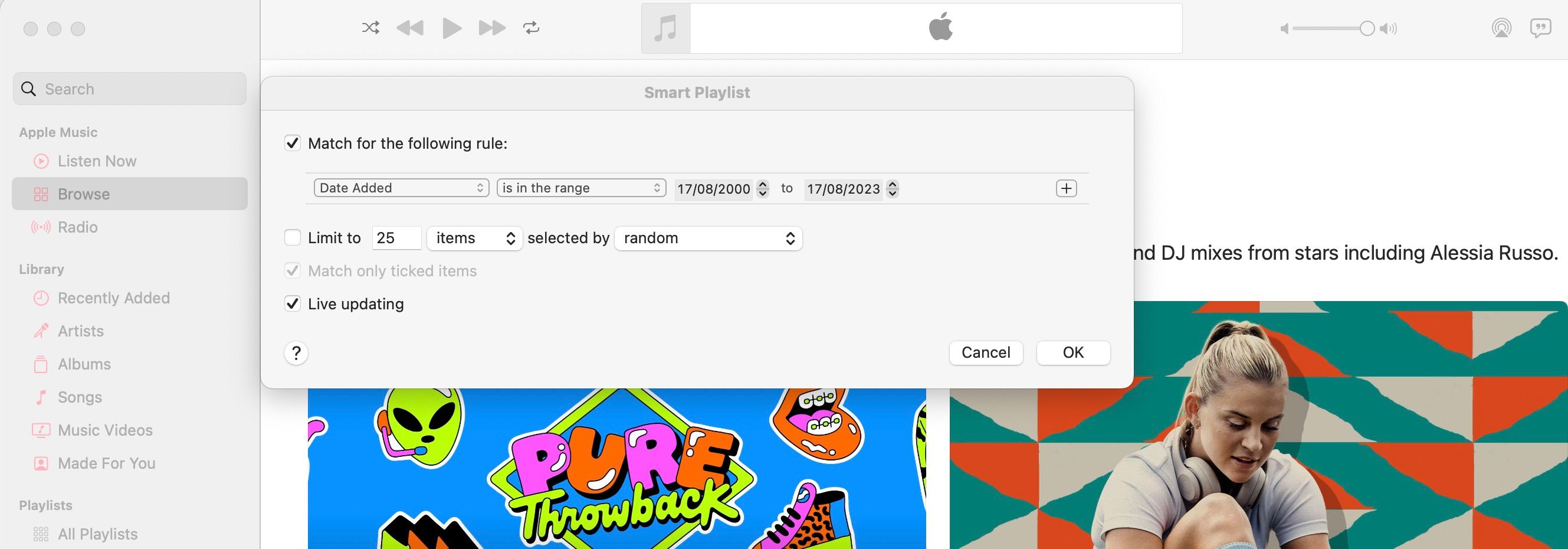
Du vil se den nye spillelisten tilgjengelig i Musikk-appen din umiddelbart, noe som betyr at du nå er klar til å laste den ned på iOS-enheten din også, ved å bruke trinnene som er skissert ovenfor.
Selv om det er en enkel prosess, hvis du ikke har macOS for å hjelpe deg med å lage smarte spillelister, vil du kanskje vurdere en av de andre flotte musikknedlastingsappene for Android og iPhone.
Slik fjerner du Apple Music-nedlastinger
Når det er lastet ned, kan innhold slettes fra enheten din:
Slik fjerner du all musikken på enheten din:
Slik laster du ned fra Apple Music til skrivebordet ditt (Mac og Windows)
Hvis du har musikk lagret i biblioteket ditt, er det enkelt å laste den ned for offline lytting på skrivebordet. Trinnene er de samme for både Mac og Windows:
Igjen, som på mobil, må du sørge for at du har nok plass på harddisken for nedlastingene.
Lag tilpasset kunst for dine nedlastinger uten nett
Der har du det. Den raske og enkle veiledningen for å laste ned favorittlåtene dine og til og med hele musikksamlingen din til enheten din. Fra å lagre data til å ha musikken klar ved å trykke på en knapp, er det verdt å laste ned musikk via Apple Music.
Når musikken din er lastet ned, kan det være lurt å utforske å lage egendefinerte spillelister, slik at biblioteket ditt ser best mulig ut.

